本ページ内には広告が含まれます
ここではiPod touchのメモで書類をスキャンする方法を紹介しています。
![]() iPod touchの「メモ」アプリで書類(ドキュメント)をスキャンします。書類のほか、手書きメモ、名刺、レシートなどをカメラでスキャンして、iPod touchのメモ内に保存することができます。
iPod touchの「メモ」アプリで書類(ドキュメント)をスキャンします。書類のほか、手書きメモ、名刺、レシートなどをカメラでスキャンして、iPod touchのメモ内に保存することができます。
メモに保存した書類は、注釈を付けてメールで送信したり、「Files」アプリ(iCloud DriveやDropboxなど)にPDFとして保存することができます。
* メモアプリでの書類のスキャン機能は、「iOS11」以降搭載のiPod touchで利用できます。
iPod touchの「メモ」アプリで書類(ドキュメント)をスキャンして保存します。
1. iPod touchのメモでカメラを起動する
iPod touchのホーム画面から「メモ」アプリを起動します。メモを開き「+」アイコンをタップして、「書類をスキャン」をタップします。
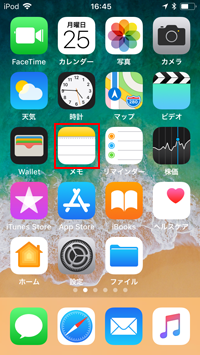
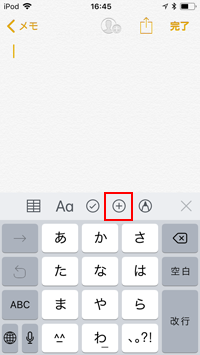
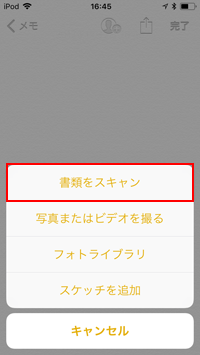
2. iPod touchのカメラでメモをスキャンする
カメラが起動するので、画面内に書類が入るように移動します。「自動」と「手動」が選択可能となっており、自動シャッターにすると書類を自動的に取り込みます。手動シャッターの場合は、「シャッターボタン」を押してスキャンする範囲を指定できるので、四隅をドラッグして範囲を修正して「スキャンを保持」をタップします。
続けて書類をスキャンすることも可能です。スキャンが終了したら「保存」をタップします。



3. iPod touchでコントロールセンターに「メモ」を追加する
コントロールセンターのカスタマイズ画面からメモの「+」アイコンをタップすることで、コントロールセンターに「メモ」を追加できます。
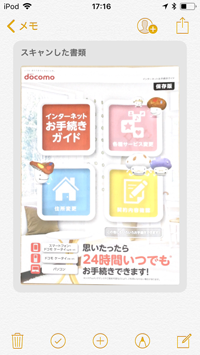
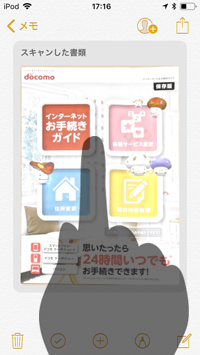

![]() 書類をさらにスキャンしてページを追加する
書類をさらにスキャンしてページを追加する
スキャンした書類を表示して「+」アイコンをタップすることで、カメラを起動できます。書類を追加スキャンすることで、書類のページを追加できます。


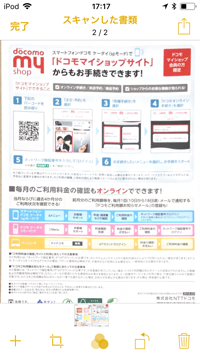
iPod touchの「メモ」アプリでメモ内の書類をタップして、画面上の「共有」アイコンをタップします。メニューから「マークアップ」をタップすることで、描画ツールが表示され注釈を付けることができます。

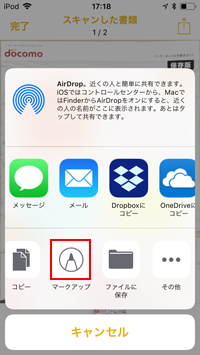

iPod touchの「メモ」アプリでメモ内の書類をタップして、画面上の「共有」アイコンをタップします。「ファイルに保存」から保存先を指定して「追加」をタップすることで、スキャンした書類を「Files」アプリ内のオンラインストレージに保存できます。

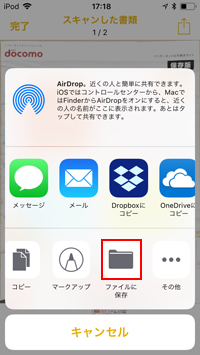
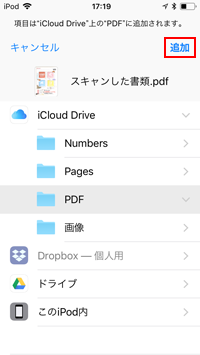
iPod touchの「メモ」アプリでメモ内の書類をタップして、画面上の「共有」アイコンをタップします。メニューから「メール」をタップすることで、スキャンした書類をPDFとして新規メールに添付できます。

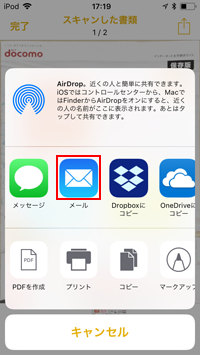
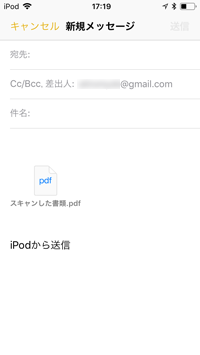
![]() 関連情報
関連情報
【Amazon】人気のiPhoneランキング
更新日時:2026/1/2 9:00
【Amazon】人気Kindleマンガ
更新日時:2026/1/2 9:00